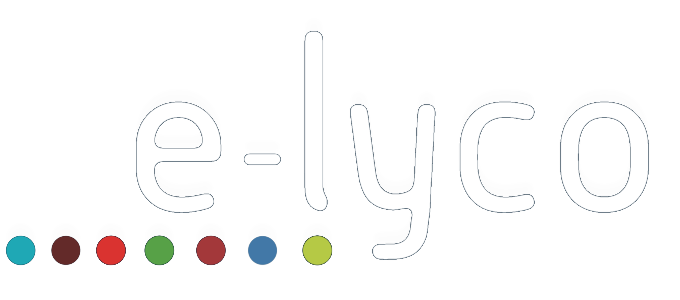Cliquez là pour ouvrir l’activité.
Vous aurez à travailler sur le fichier pomme.jpg que vous enregistrerez dans votre U:/Documents/Technologie
Pour enregistrer la photo dans votre répertoire personnel :
clic droit avec la souris (pour faire apparaître le menu contextuel) sur le lien pomme.jpg
commande « enregistrez l’image sous … » du menu contextuel
Enregistrer dans votre U:/Documents/Technologie
Bien évidement, il faudra réouvrir cette photo avec le logiciel Photofiltre pour pouvoir la travailler.
Enregistrer à chaque étape de l’activité, le fichier en incrémentant son numéro (pomme1, pomme2, pomme3, …)
Pour les « experts » qui auront terminé le travail avec la pomme avant la fin de l’heure, réinvestissez votre savoir avec les 2 photos suivantes. Elles devront être adaptées à internet et pouvoir s’insérer sur une page contenant déjà quelques photos. Donc :
- être au format JPEG,
- « peser » moins de 50 ko chacune
- mesurer 300 pixels de large par (exemple)
Sur la photo de Guy , il faut :
- la redimensionner
- améliorer contraste et luminosité
- enlever les chaises et tables derrière luiavec l’outil « tampon » de clonage
- essayer des filtres de déformation pour s’amuser
Avec Alex , je vous demande de :
-
recadrer la photo plus près sur le kayakiste
-
améliorer contraste et luminosité
-
essayer des filtres pour embellir l’image
A partir de ce document ressource, répondre aux questions sur la feuille donnée par le professeur.
Source : ac-nancy-metz.fr